Sử dụng phím Home cảm ứng trên các thiết bị iOS
Sử dụng tính năng AssistiveTouch hoặc kích hoạt Multitasking Gestures, người dùng iPhone, iPad có thể không cần thao tác với phím Home vật lý.
Nút Home là phím vật lý được dùng nhiều nhất trên iPhone, iPad do được thiết kế với nhiều chức năng như trở về màn hình chính, quản lý đa nhiệm, kích hoạt trợ lý giọng nói Siri… Cũng vì nguyên nhân này mà sau một thời gian sử dụng, phím này có thể hoạt động kém hiệu quả. Với tính năng AssistiveTouch, người dùng có thể khắc phục hoặc tránh gặp tình trạng trên với phím Home cảm ứng.
Để kích hoạt, truy cập vào Settings> General> Accessibility. Kéo xuống dưới và chọn AssistiveTouch. Kích hoạt tính năng này để mở phím Home cảm ứng.
Bật tính năng AssistiveTouch.
Trên thiết bị iOS sẽ hiện lên một vòng tròn màu trắng. Vòng tròn này sẽ nhận lệnh tương phím Home vật lý như các thao tác bấm một lần, bấm đúp (bấm hai lần liên tiếp), ba lần, giữ…
Khi bấm vào, một menu hiện ra cho phép chọn nhiều thao tác khác như khóa xoay màn hình, khóa màn hình, tăng/giảm âm lượng… Người dùng có thể di chuyển vòng tròn này đến các vị trí khác dọc theo các cạnh trên màn hình.
Các tính năng của AssistiveTouch.
Sau khi kích hoạt tính năng này, phím Home cảm ứng sẽ hiển thị trên cùng tại bất kỳ ứng dụng nào giúp người dùng không cần thao tác với phím Home vật lý.
Sử dụng nhiều ngón tay để thay thế bấm phím Home trên iPad.
Người dùng iPad có thể mở tính năng Thao tác đa chạm để dùng thay cho phím Home như chụm bốn ngón tay để về màn hình chính, vuốt bốn ngón tay từ dưới lên trên để mở trình quản lý đa nhiệm, chuyển đổi giữa các ứng dụng…
Để thực hiện, vào Setting> General và bật tính năng Multitasking Gestures
Theo VNE
9 điều cần làm khi mới sử dụng iPhone
Đơn giản đối với những người sử dụng lâu năm nhưng sẽ là những "bí kíp" hữu ích cho người dùng iPhone lần đầu.
Bạn mới tậu về cho mình một chiếc iPhone và đây là lần đầu tiên bạn tiếp cận với một thiết bị đến từ Apple? Bạn băn khoăn không biết mình nên làm gì trước để quá trình làm quen với thiết bị trở nên dễ dàng và thú vị hơn? Tuy nhiên, bạn cũng không nên quá lo lắng bởi đối với một hệ điều hành đề cao sự đơn giản như iOS, những gì bạn cần làm cũng không hẳn quá nhiều.
1. Tạo một tài khoản Apple (Apple ID)
Bạn cần một tài khoản Apple để có thể sử dụng được rất nhiều tính năng trên chiếc iPhone của mình như iTunes, App Store... Theo đó, bạn có thể chủ động tạo trước một tài khoản Apple tại đây hoặc cũng có thể tiến hành cài đặt sau đó khi được thông báo trong quá trình sử dụng iPhone. Nếu đã sở hữu một thiết bị iDevice nào đó rồi và dùng cùng một Apple ID, bạn có thể tiến hành đồng bộ hóa bằng iCloud, bằng cách này người dùng có thể dễ dàng chuyển nhanh các dữ liệu mong muốn từ thiết bị cũ sang thiết bị mới.
Video đang HOT
Đối với người dùng Việt Nam, khi lập tài khoản Apple ID lần đầu tiên, chúng ta thường chọn hình thức tạo lập tài khoản mà không cần khai báo các thông tin về thẻ tín dụng. Tuy nhiên,về sau nếu có nhu cầu thay đổi các thông tin về phương thức thanh toán để mua ứng dụng hay nhạc bản quyền, bạn có thể làm điều đó bằng cách mở chương trình iTunes, chọn iTunes Store> View my Apple ID, tại đây các thông tin về tài khoản của bạn sẽ được hiển thị đầy đủ. Hãy tìm dòng Payment Information và nhấn Edit để tiến hành các thay đổi cần thiết.
2. Làm quen với một số thủ thuật sử dụng nhanh
Khuôn khổ bài viết không thể đề cập hết tất cả các thao tác sử dụng nhưng một vài thủ thuật dưới đây cũng đủ để bạn có thể làm quen với iPhone dễ dàng hơn, từ đó xây dựng cho mình các kĩ năng sử dụng hoàn thiện về sau.
Mở ứng dụng
Hãy bắt đầu bằng một thao tác đơn giản nhất, bạn chỉ cần chạm tay vào biểu tượng một ứng dụng để mở nó. Nếu ứng dụng bạn cần không ở trong trang ứng dụng hiện tại, hãy lướt tay sang trái hoặc phải để tìm đến trang chứa ứng dụng bạn đang tìm kiếm.
Di chuyển và xóa ứng dụng
Khi người dùng nhấn giữ một vài giây vào biểu tượng một ứng dụng bất kì, tất cả các ứng dụng sẽ đồng loạt... "rung rinh". Đây là lúc bạn có thể tùy ý di chuyển vị trí các ứng dụng đơn giản bằng thao tác kéo thả. Còn nếu bạn muốn xóa bỏ ứng dụng, hãy nhấn vào nút X ở góc trên bên trái biểu tượng. Bạn cũng nên lưu ý rằng đối với các ứng dụng không hiển thị nút X tức là chúng là ứng dụng mặc định của iOS và không thể bị xóa.
Tìm kiếm
Trước đây, tính năng tìm kiếm được Apple bố trí một trang màn hình riêng ở tận cùng bên trái, tuy nhiên, ở iOS 7, tính năng này khả dụng ở ngay màn hình Home. Bạn có thể tìm đến nó bằng thao tác vuốt tay từ trên xuống và bắt đầu tìm kiếm bất kì thứ gì trên chiếc iPhone của mình.
Control Center
Control Center cũng là một tính năng mới chỉ xuất hiện trên phiên bản mới nhất của iOS và nó được kích hoạt bằng cách vuốt từ dưới lên. Các tùy chọn về chế độ máy bay, Wi-Fi, Bluetooth, xoay màn hình, tính năng AirDrop, thời gian, máy tính, đèn pin, máy ảnh... đều có thể được truy xuất nhanh từ Control Center.
Notification Center
Chỉ cần vuốt từ phía trên cùng của màn hình là bạn đã có thể xem được các thông báo gửi đến điện thoại về cuộc gọi nhỡ, tin nhắn, email, nhắc nhở, lịch hẹn, tin nhắn từ các ứng dụng... Người dùng có thể tùy chỉnh thông báo sâu hơn tại Settings> Notification Center.
3. Thiết lập tài khoản Email
Bước đầu tiên để thực hiện tác vụ này đó là mở ứng dụng Mail trên iPhone và sau đó chọn nhà cung cấp dịch vụ bạn đang sử dụng đồng thời nhập vào tên đăng nhập cùng mật khẩu.
Nếu tài khoản thư điện tử bạn đang sử dụng không phải các dịch vụ được iOS liệt kê, hãy nhấn vào Other ở cuối màn hình và nhập vào thủ công các thông tin về máy chủ dịch vụ. Thường thì những thông tin này có thể được tìm thấy ở phần trợ giúp của các dịch vụ mail.
4. Thêm vào thông tin của bạn
Việc cung cấp thông tin cá nhân cho điện thoại cũng rất quan trọng, đặc biệt là trong vấn đề làm tăng trải nghiệm cá nhân với trợ lí ảo Siri. Hãy mở phần danh bạ trên iPhone và thêm một danh bạ mới chứa các thông tin của chính bạn. Nên nhớ rằng các thông tin cơ bản như tên của bạn sẽ không thực sự giúp ích khi nó chỉ có thể giúp Siri có thể biết cách gọi bạn là gì.
Nếu bạn muốn chỉ việc gõ "Home" vào ứng dụng bản đồ hoặc nói với Siri "Take me home" (Đưa tôi về nhà) để có thể có ngay các điều hướng mình cần, đây là lúc các thông tin cụ thể bạn nhập vào phát huy tác dụng. Theo đó, khi cuộn xuống dưới, bạn sẽ thấy thêm các vị trí để thêm vào địa chỉ. Bên cạnh địa chỉ nhà, người dùng có thể thêm vào các địa chỉ nơi làm việc hay bất cứ nơi nào bạn thường xuyên lui tới để phục vụ cho quá trình giao tiếp với Siri khi cần trở nên thuận tiện hơn.
Bên cạnh đó, nếu nhập vào tên những người có họ hàng với bạn vào, các câu lệnh với Siri như "Text my Mom" (Nhắn tin cho mẹ) hay "Where is my wife?" (Vợ tôi đang ở đâu?) sẽ có hiệu lực.
Sau khi nhập các thông tin càng chi tiết càng tốt, bạn cần vào Settings> General> Siri> My Info để chỉ rõ cho Siri biết đâu là danh bạ chứa thông tin về bạn.
5. Tùy chỉnh danh bạ
Để tiếp tục phần thủ thuật cơ bản về danh bạ, có thêm một số điều nữa cũng rất hữu ích mà bạn nên biết. Thay vì chỉ nhập vào tên, số điện thoại của một người, bạn nên dành thêm một chút thời gian để thêm vào thông tin về địa chỉ và ngày sinh.
Theo đó, phần ngày sinh sẽ xuất hiện luôn trong phần Calendar để nhắc nhở bạn về dịp kỉ niệm này. Đồng thời, khi bạn nhập vào các thông tin về địa chỉ, tương tự như đã nêu bên trên, bạn chỉ cần gõ tên người đó vào Maps hoặc hỏi Siri bằng tên riêng để có thể được dẫn đường nhanh nhất.
Trong một số trường hợp nếu cần bạn còn có thể chọn những loại nhạc chuông nhất định cho riêng một cá nhân nào đó để có thể không cần nhìn điện thoại mà vẫn biết ai gọi đến. Tính năng rung cũng có thể được tùy chỉnh tương tự và không chỉ áp dụng cho những cuộc gọi, iOS cũng cho phép áp dụng các thiết lập nêu trên với tin nhắn văn bản.
6. Sử dụng iCloud
Có hai đặc điểm quan trọng mà iCloud mang lại khiến bạn nên tìm hiểu về nó: iCloud cho phép sao lưu nội dung trên điện thoại đồng thời người dùng có thể dễ dàng chia sẻ dữ liệu xuyên suốt các thiết bị iOS khác nhau nhờ dịch vụ này.
Đồng bộ hóa thiết bị cùng iCloud
Các tùy chọn về iCloud nằm ở Settings> iCloud. Ở thực đơn này, bạn sẽ thấy danh sách tất cả mọi thứ mà mình có thể đồng bộ với các thiết bị iOS khác. Hãy nhấn kích hoạt các nút bên cạnh nội dung mà bạn muốn chia sẻ.
Với các tùy chọn như hình minh họa kể trên, các nội dung về danh bạ và hình ảnh sẽ được tự động đồng bộ với các thiết bị iOS khác dùng chung một tài khoản iCloud.
Sao lưu nội dung bằng iCloud
Để kích hoạt sao lưu nội dung, bạn chỉ cần vào Settings> iCloud> Storage & Backup. Theo đó, khi được kích hoạt, iCloud sẽ tự động sao lưu hình ảnh, tài khoản, tài liệu hay các thiết lập của iPhone.
Tuy nhiên, theo khuyến cáo thì iCloud không thực sự là một giải pháp an toàn để sao lưu bởi dịch vụ này có một số hạn chế như: chỉ sao lưu được 1000 tấm ảnh gần đây nhất, lượng bộ nhớ miễn phí ít (5GB)... Bạn nên cân nhắc sử dụng iCloud như một phương án dự phòng sao lưu trong khi tìm cho một giải pháp hoàn hảo hơn.
7. Sử dụng tính năng Find My iPhone
Trong thực đơn thiết lập iCloud, bạn cũng nên kích hoạt tính năng Find My iPhone. Theo đó, trong trường hợp không may thất lạc điện thoại, bạn vẫn có thể định vị nó qua bản đồ, làm thiết bị đổ chuông (kể cả khi được đặt ở chế độ im lặng), gửi tin nhắn đến ai đó có thể đã nhặt được điện thoại của bạn, khóa máy, xóa dữ liệu và thậm chí là ngăn người khác kích hoạt lại máy.
Nếu muốn thử nghiệm tính năng này, hãy đăng nhập vào iCloud của bạn hoặc sử dụng ứng dụng Find My iPhone trên các thiết bị iOS khác.
Bên cạnh những điều nêu trên, bạn còn có thể xem được lượng pin còn lại của điện thoại đồng thời xem tình trạng máy có đang được sạc hay không qua Find My iPhone.
8. Sử dụng tính năng Find My Friends
Có thể bạn chưa biết, tính năng Find My Friends sẽ cho phép bạn tìm kiếm, định vị những người bạn của mình cùng sử dụng iPhone.
Theo đó, bạn cần nhập thông tin về những người mình muốn theo dõi vị trí. Hãy mở ứng dụng, nhấn Add ở góc trên bên phải màn hình và nhập vào địa chỉ email mà người đó sử dụng với iPhone/iTunes. Vì là một thông tin khá riêng tư nên nếu chưa biết bạn cần hỏi người mình muốn theo dõi vị trí, đây cũng là dụng ý của Apple bởi hỏi địa chỉ email đồng nghĩa với việc bạn hỏi xem họ có đồng ý để mình theo dõi hay không.
Sau khi nhập vào email, những người bạn muốn theo dõi sẽ nhận được yêu cầu cho phép hiển thị vị trí. Trong trường hợp bạn không muốn bị "nhòm ngó" nữa, chọn Me trong ứng dụng và kích hoạt chế độ Hide My Location.
9. Tùy chỉnh các thiết lập mạng xã hội
Hãy vào Settings và cuộn màn hình xuống một chút, tại đây bạn sẽ thấy danh sách các ứng dụng kết nối xã hội hiển thị để tùy chọn các tính năng chia sẻ và việc nhận hay không các thông báo từ chúng. Bạn chỉ việc nhập vào tên đăng nhập và mật khẩu của mình sau đó thực hiện các thay đổi liên quan theo hướng dẫn trên màn hình.
Hy vọng những chia sẻ trên đây sẽ hữu ích trong quá trình bạn làm quen với iPhone, chúc các bạn thành công!
Theo VNE
AVG Wifi Assistant - Tự tắt Wifi để tiết kiệm pin cho điện thoại 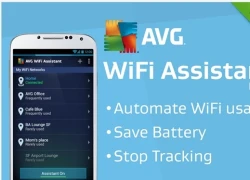 Giới thiệu ứng dụng AVG Wifi Assistant hỗ trợ tự động tắt Wifi để tiết kiệm pin cho các máy Android. Có đôi khi do việc đột xuất mà bạn quên thao tác ngắt kết nối Wifi sau khi sử dụng, và việc làm này có thể là nguyên nhân chính dẫn đến việc hao hụt pin của thiết bị khi bạn không...
Giới thiệu ứng dụng AVG Wifi Assistant hỗ trợ tự động tắt Wifi để tiết kiệm pin cho các máy Android. Có đôi khi do việc đột xuất mà bạn quên thao tác ngắt kết nối Wifi sau khi sử dụng, và việc làm này có thể là nguyên nhân chính dẫn đến việc hao hụt pin của thiết bị khi bạn không...
 Apple muốn tạo bước ngoặt cho bàn phím MacBook05:51
Apple muốn tạo bước ngoặt cho bàn phím MacBook05:51 Gemini sắp có mặt trên các thiết bị sử dụng hằng ngày08:26
Gemini sắp có mặt trên các thiết bị sử dụng hằng ngày08:26 Tính năng tìm kiếm tệ nhất của Google sắp có trên YouTube09:14
Tính năng tìm kiếm tệ nhất của Google sắp có trên YouTube09:14 Chiếc iPhone mới thú vị nhất vẫn sẽ được sản xuất tại Trung Quốc00:36
Chiếc iPhone mới thú vị nhất vẫn sẽ được sản xuất tại Trung Quốc00:36 Điện thoại Samsung Galaxy S25 Edge lộ cấu hình và giá bán "chát"03:47
Điện thoại Samsung Galaxy S25 Edge lộ cấu hình và giá bán "chát"03:47 Pin nấm - bước đột phá của ngành năng lượng bền vững08:03
Pin nấm - bước đột phá của ngành năng lượng bền vững08:03 Câu chuyện thú vị về bài hát khiến Windows 'đứng hình'02:25
Câu chuyện thú vị về bài hát khiến Windows 'đứng hình'02:25 Lý do bất ngờ khiến Windows 7 khởi động chậm chạp06:56
Lý do bất ngờ khiến Windows 7 khởi động chậm chạp06:56 Canh bạc AI của Apple nhằm 'hạ bệ' Samsung08:44
Canh bạc AI của Apple nhằm 'hạ bệ' Samsung08:44 Các thương hiệu lớn Trung Quốc rủ nhau rời xa Android?08:38
Các thương hiệu lớn Trung Quốc rủ nhau rời xa Android?08:38 Vì sao pin smartphone Android kém hơn sau khi cập nhật phần mềm02:20
Vì sao pin smartphone Android kém hơn sau khi cập nhật phần mềm02:20Tiêu điểm
Tin đang nóng
Tin mới nhất

4 chiêu thức lừa đảo qua mã QR người dân cần cảnh giác

Khai thác sức mạnh AI tạo sinh: Hiểu đúng và ứng dụng hiệu quả
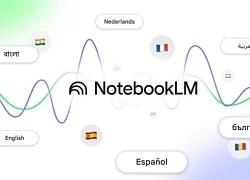
Công cụ chuyển đổi giọng nói hơn 50 ngôn ngữ của Google, có tiếng Việt

ChatGPT và các chatbot AI liệu có đủ tin cậy để tư vấn sức khỏe?

Ứng dụng trí tuệ nhân tạo trong sản xuất

Google rót thêm 12 triệu USD để hỗ trợ thúc đẩy AI tại khu vực APAC

Gã khổng lồ AI của UAE tiến vào thị trường Mỹ giữa cuộc đua công nghệ toàn cầu
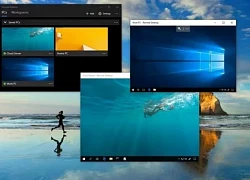
Windows có lỗ hổng nghiêm trọng, Microsoft biết nhưng từ chối sửa

Lưu ý khi cập nhật Windows 11 24H2

Vì sao pin smartphone Android kém hơn sau khi cập nhật phần mềm

Pro Max sẽ không còn là mẫu iPhone tốt nhất?

Làm gì với cáp USB cũ thay vì ném sọt rác
Có thể bạn quan tâm

Khung hình hỗn loạn nhất Baeksang 2025: 3 cực phẩm visual hội tụ, chỉ 1 hành động mà "quậy banh" cả sự kiện
Hậu trường phim
23:51:58 06/05/2025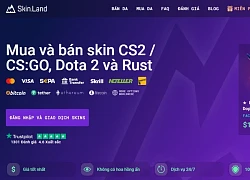
Những skin CS:GO giá rẻ đáng chú ý
Mọt game
23:46:13 06/05/2025
Bị chê viết câu 'sai', tác giả 'Nhật ký của mẹ' bật khóc hé lộ lý do
Nhạc việt
23:29:55 06/05/2025
PGS.TS, nhạc sĩ Nguyễn Lân Cường qua đời ở tuổi 84
Sao việt
23:27:13 06/05/2025
Góc nhìn về ông bố phi thường trong 'Lật mặt 8': Nói ít làm nhiều, sẵn sàng hy sinh cả tính mạng vì con
Phim việt
23:24:51 06/05/2025
Bất chấp scandal, Kim Soo Hyun vẫn 'on Top' BXH sao Hàn
Sao châu á
23:20:42 06/05/2025
Vé concert của BlackPink bị chê 'quá đắt'?
Nhạc quốc tế
23:16:56 06/05/2025
Chàng trai nhút nhát chinh phục cô gái xinh đẹp trên show hẹn hò
Tv show
23:01:04 06/05/2025
Justin Bieber ngày càng lún sâu vào con đường nghiện ngập
Sao âu mỹ
22:57:52 06/05/2025
Xem phim "Sex Education", tôi đau lòng biết lý do con trai khóc nức nở trong nhà vệ sinh: Một câu thoại đã giúp tôi cứu vớt tâm lý con
Góc tâm tình
22:26:04 06/05/2025
 Máy tính Mac 30 năm trước
Máy tính Mac 30 năm trước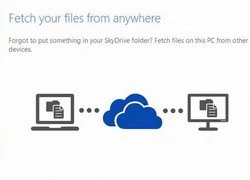 Hướng dẫn sử dụng SkyDrive “đám mây” bị lãng quên của Microsoft
Hướng dẫn sử dụng SkyDrive “đám mây” bị lãng quên của Microsoft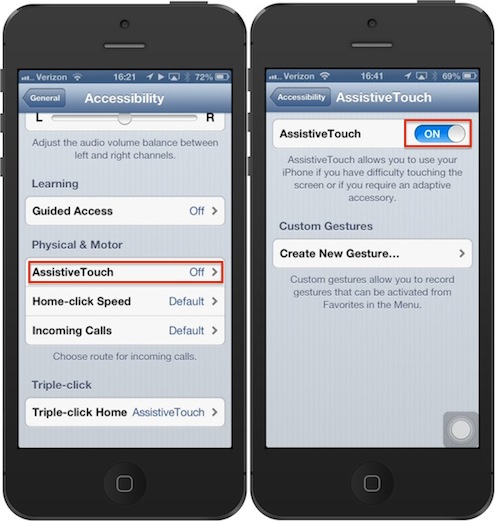
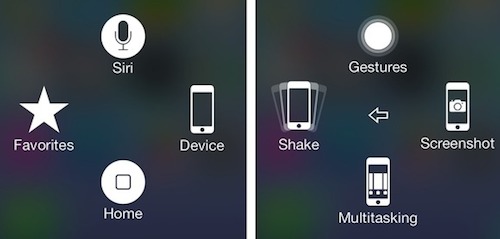

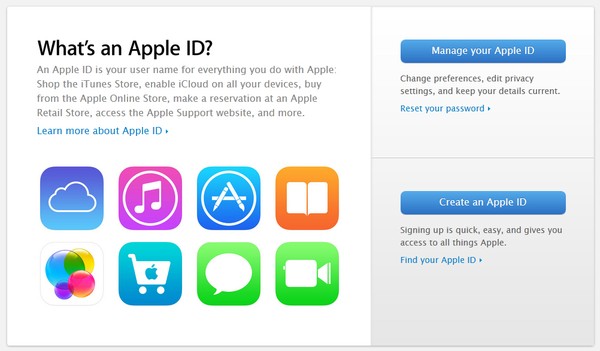

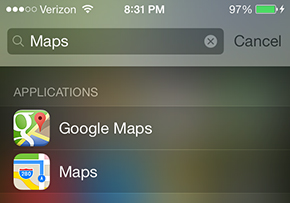

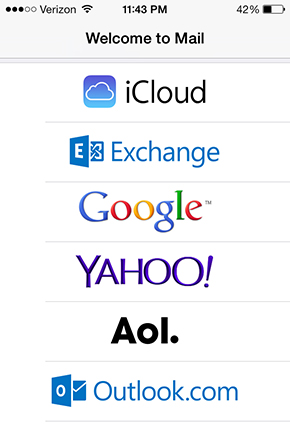
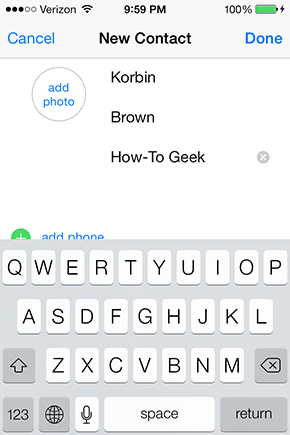
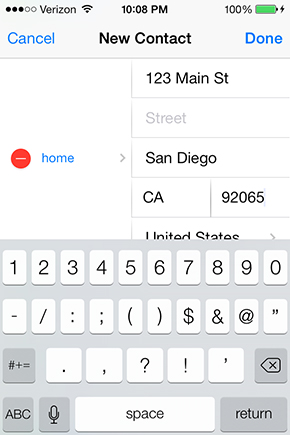
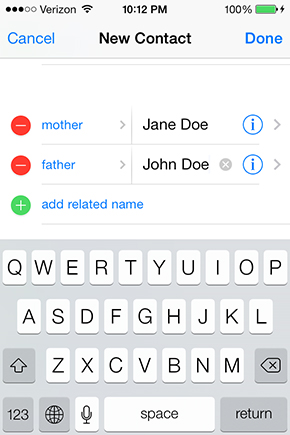
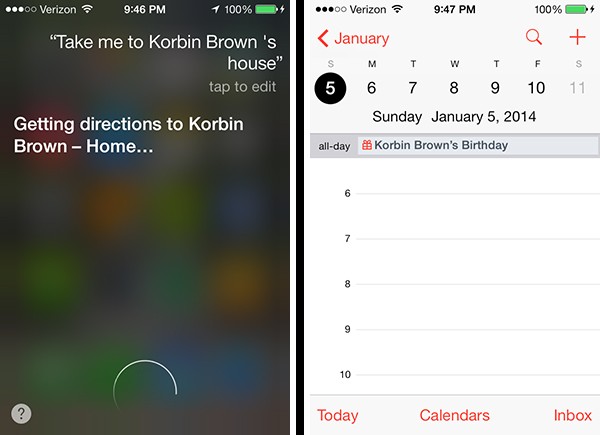
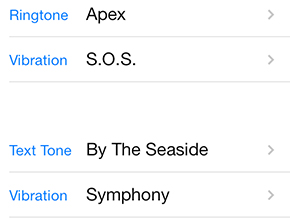

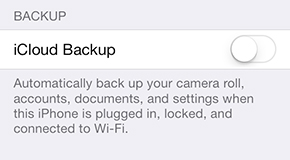
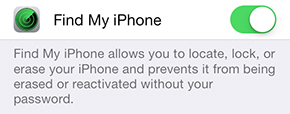

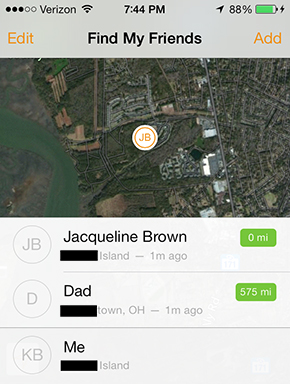
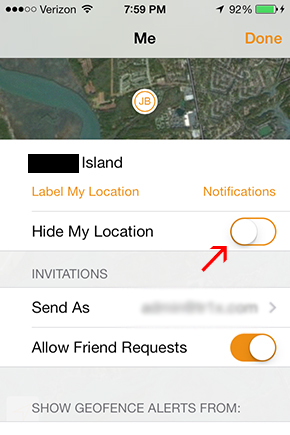
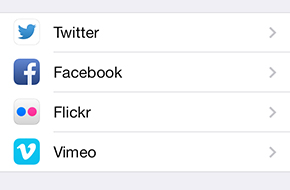
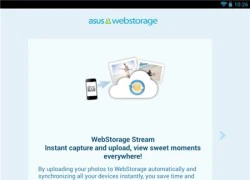 ASUS WebStorage: 5GB lưu trữ trên "mây"
ASUS WebStorage: 5GB lưu trữ trên "mây" Sử dụng iPhone để điều khiển thuyết trình từ xa
Sử dụng iPhone để điều khiển thuyết trình từ xa Apple sẽ sớm phát triển sản phẩm bút cảm ứng thông minh
Apple sẽ sớm phát triển sản phẩm bút cảm ứng thông minh 80% thiết bị iOS chạy iOS 7
80% thiết bị iOS chạy iOS 7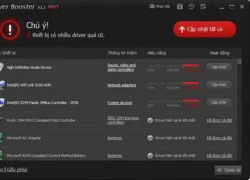 Driver Booster: Tự động nâng cấp driver để tăng tốc máy tính
Driver Booster: Tự động nâng cấp driver để tăng tốc máy tính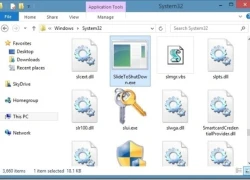 Kích hoạt chức năng Slide To Shutdown trong Windows 8.1 Preview
Kích hoạt chức năng Slide To Shutdown trong Windows 8.1 Preview Ra mắt máy tính bảng Android có kích thước "khủng"
Ra mắt máy tính bảng Android có kích thước "khủng" Mirillis Splash - Action! Hai phần mềm xem phim và quay phim mạnh mẽ
Mirillis Splash - Action! Hai phần mềm xem phim và quay phim mạnh mẽ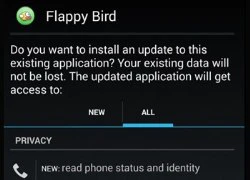 Cảnh giác ứng dụng Flappy Bird giả mạo
Cảnh giác ứng dụng Flappy Bird giả mạo Quà thông minh dịp lễ Valentine
Quà thông minh dịp lễ Valentine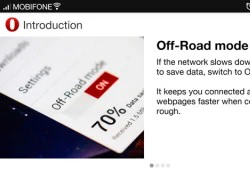 Mẹo tiết kiệm dung lượng 3G khi duyệt web trên di động
Mẹo tiết kiệm dung lượng 3G khi duyệt web trên di động Bộ "áo" giúp iPhone có bàn phím cứng như... BlackBerry
Bộ "áo" giúp iPhone có bàn phím cứng như... BlackBerry Nvidia lo lắng trước tốc độ làm chip của Huawei
Nvidia lo lắng trước tốc độ làm chip của Huawei Bùng phát kiểu tấn công không cần Internet
Bùng phát kiểu tấn công không cần Internet Xóa tài khoản Google trên điện thoại Xiaomi nhanh chóng, tiện lợi
Xóa tài khoản Google trên điện thoại Xiaomi nhanh chóng, tiện lợi Có nên sử dụng miếng dán màn hình riêng tư cho smartphone?
Có nên sử dụng miếng dán màn hình riêng tư cho smartphone? Apple sắp thay đổi lớn về cách ra mắt và phát hành iPhone
Apple sắp thay đổi lớn về cách ra mắt và phát hành iPhone Huyền thoại Skype chính thức đóng cửa vĩnh viễn
Huyền thoại Skype chính thức đóng cửa vĩnh viễn Vụ Quang Linh - Hằng Du Mục: Viện VKSND hé lộ 1 tin cực căng, đưa lên Quốc hội
Vụ Quang Linh - Hằng Du Mục: Viện VKSND hé lộ 1 tin cực căng, đưa lên Quốc hội Ái nữ nhà Đỗ Mỹ Linh gây sốt với khoảnh khắc nằm gọn trong lòng Chủ tịch Hà Nội FC
Ái nữ nhà Đỗ Mỹ Linh gây sốt với khoảnh khắc nằm gọn trong lòng Chủ tịch Hà Nội FC Nhặt được túi xách chứa 90 triệu đồng của hành khách, phụ xe tảng lờ "không biết"
Nhặt được túi xách chứa 90 triệu đồng của hành khách, phụ xe tảng lờ "không biết" Lòng se điếu là gì, vì sao cực hiếm và đắt đỏ, Đại biểu Quốc hội phải lên tiếng
Lòng se điếu là gì, vì sao cực hiếm và đắt đỏ, Đại biểu Quốc hội phải lên tiếng

 Nhân viên y tế Bệnh viện Đa khoa Nam Định bị con trai bệnh nhân đấm liên tiếp
Nhân viên y tế Bệnh viện Đa khoa Nam Định bị con trai bệnh nhân đấm liên tiếp MC Đại Nghĩa có biểu hiện bất thường, đồng nghiệp không dám hỏi han trước 1 ngày mẹ qua đời
MC Đại Nghĩa có biểu hiện bất thường, đồng nghiệp không dám hỏi han trước 1 ngày mẹ qua đời Mẹ nữ sinh Vĩnh Long nghi lén nhận 1 tỷ bồi thường, dân chứng kiến kể điều lạ?
Mẹ nữ sinh Vĩnh Long nghi lén nhận 1 tỷ bồi thường, dân chứng kiến kể điều lạ?
 Cán bộ điều tra vụ nữ sinh tử vong ở Vĩnh Long hiện giờ ra sao?
Cán bộ điều tra vụ nữ sinh tử vong ở Vĩnh Long hiện giờ ra sao? Hé lộ nguyên nhân vụ nổ lớn tại nhà dân, khiến 1 người tử vong
Hé lộ nguyên nhân vụ nổ lớn tại nhà dân, khiến 1 người tử vong
 Sự thật thông tin tài xế bồi thường 1 tỷ cho gia đình nữ sinh tử vong ở Vĩnh Long
Sự thật thông tin tài xế bồi thường 1 tỷ cho gia đình nữ sinh tử vong ở Vĩnh Long
 Ca sĩ Hồng Hạnh thông báo ly hôn chồng doanh nhân hơn 18 tuổi
Ca sĩ Hồng Hạnh thông báo ly hôn chồng doanh nhân hơn 18 tuổi Mẹ của MC Đại Nghĩa qua đời sau 2 ngày đột quỵ
Mẹ của MC Đại Nghĩa qua đời sau 2 ngày đột quỵ HOT: Puka - Gin Tuấn Kiệt công khai con đầu lòng
HOT: Puka - Gin Tuấn Kiệt công khai con đầu lòng